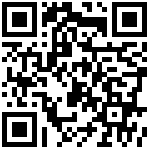1 概述
当用户创建即席查询时,现有的字段已无法满足用户的使用场景,其可通过创建计算列字段来实现;计算列字段是指使用即席查询中已经存在的字段,通过四则运算或函数等书写表达式形成的新字段。
2 功能说明
2.1 入口
执行“即席查询模型”,可以看到已选指标中的“+”按钮,如下图: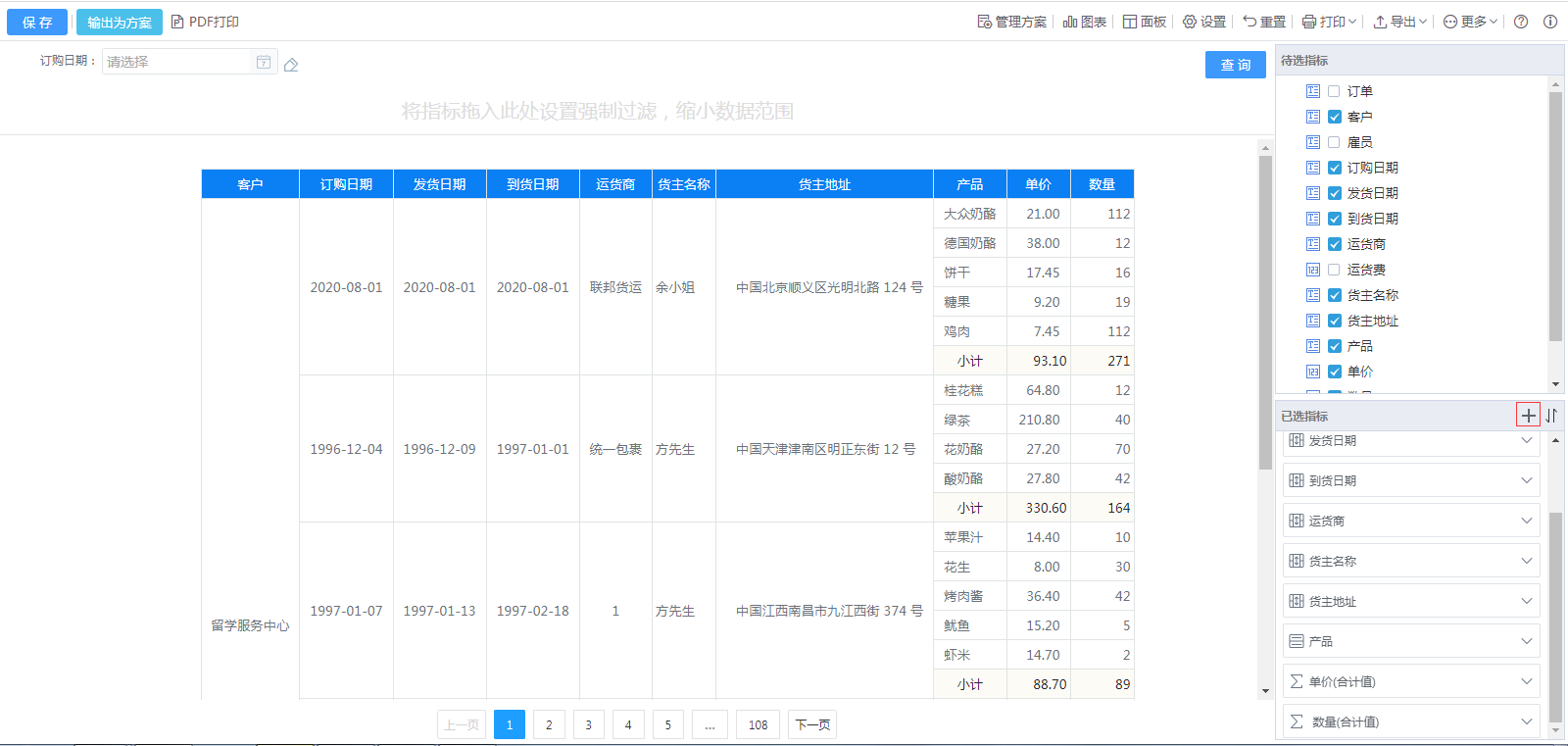
2.2 新建计算列
点击“+”进入新建计算列界面,如下图: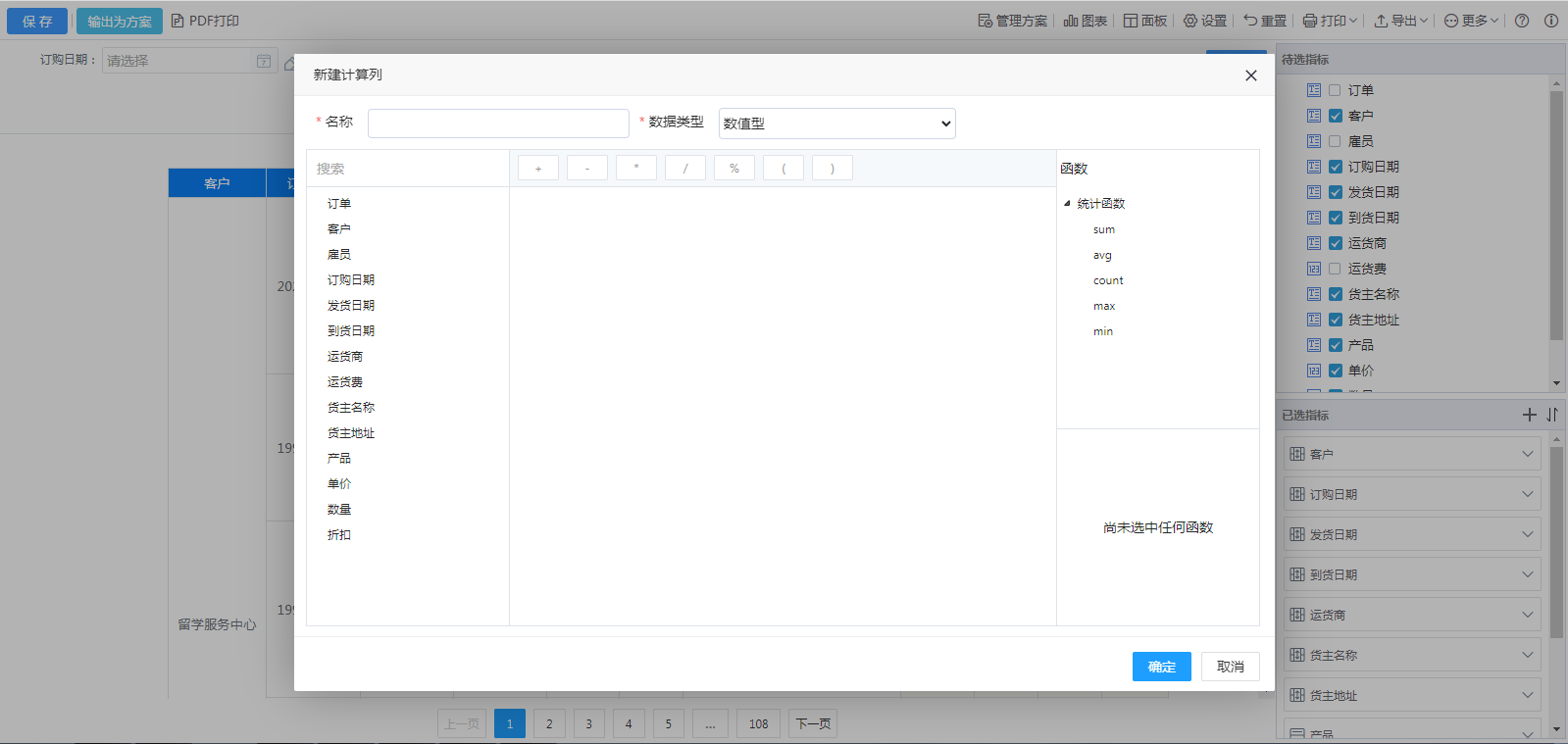
配置项说明如下:
| 设置项 | 说明 |
|---|---|
| 名称 | 计算列字段的名称 |
| 数据类型 | 确定计算列字段的数据类型,支持“数值型、字符型、日期型”类型,可根据数据类型在“格式化设置”中设置对应的数据格式 |
| 字段 | 显示当前即席查询模型中的所有指标 |
| 函数 | 支持的函数包括:sum、avg、count、max、min |
| 运算符 | 支持=的运算符包括:+、-、*、/、%、(、) |
| 公式编辑 | 按需编写对应的公式,可以通过双击或拖拽的方式将字段和函数添加到编辑区,使用运算符时点击对应的操作符即可,还可以手动输入内容 |
比如,计算列为“总价”,公式编辑为“单价*数量”,如下图: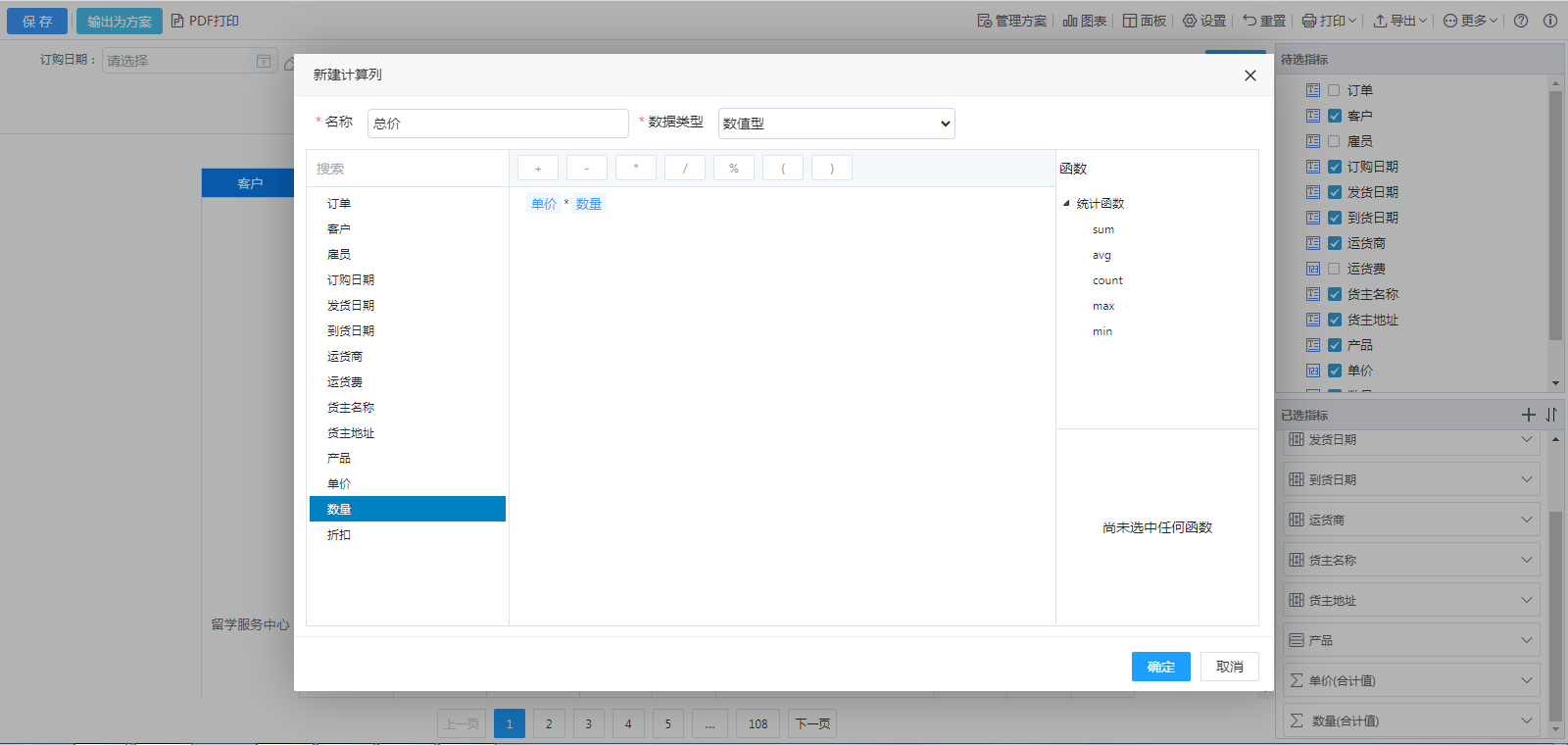
创建成功之后,该计算列将在“已选指标”区域显示,如下图: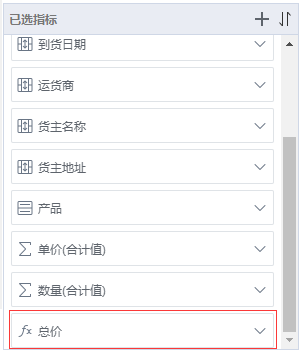
3.3 计算列设置
点击创建的计算列下拉按钮,可进行相关的设置: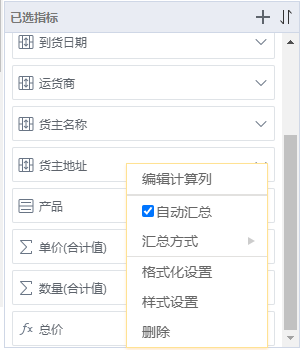
功能说明如下:
| 功能 | 说明 |
|---|---|
| 编辑计算列 | 可对计算列字段进行修改 |
| 自动汇总 | 仅数据类型为“数值型”的计算列支持,可对计算列的数据进行小计、合计 |
| 汇总方式 | 支持的汇总方式包括:合计值、最大值、最小值、平均值 |
| 格式化设置 | 可对日期型和数值型的计算列进行数据格式设置 |
| 样式设置 | 可对计算列数据进行字体、字号、颜色等样式设置 |
| 删除 | 可删除新建的计算列字段 |
其中,“数值型”计算列的格式化设置可对进行数值或百分比格式设置,如下图: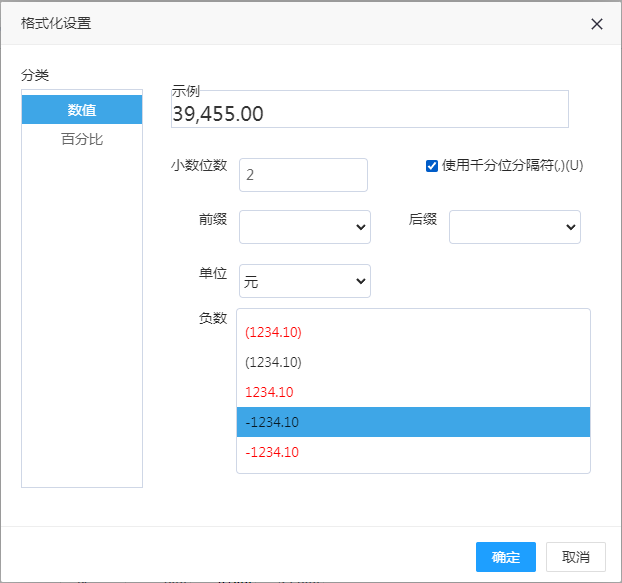
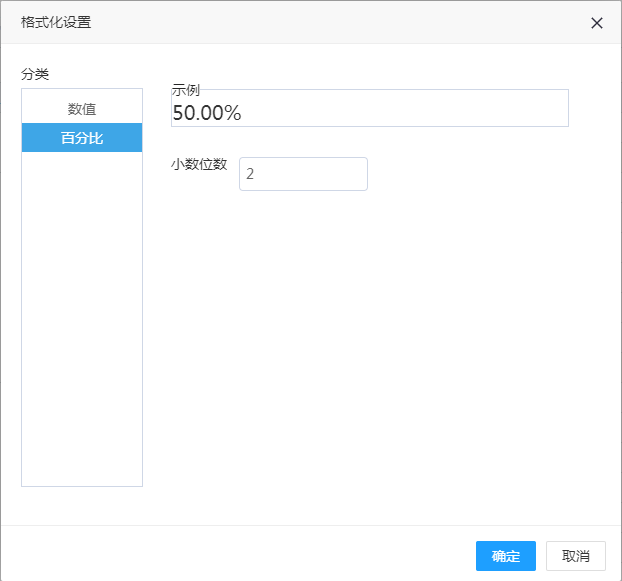
而“日期型”的计算列是针对日期格式进行设置的: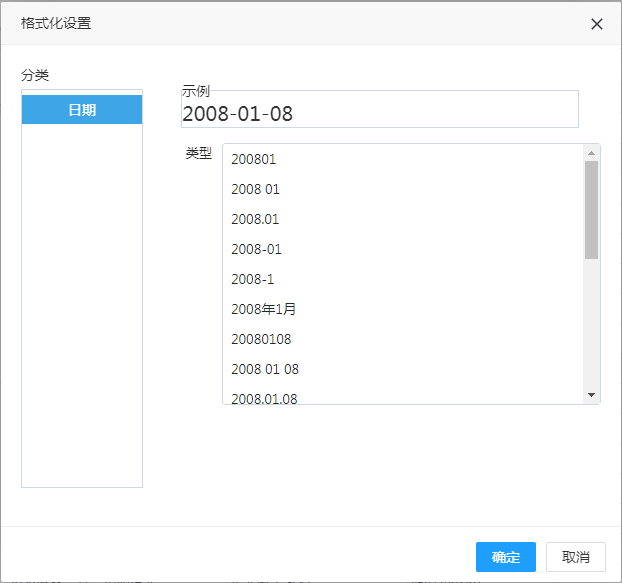
可按需对计算列数据进行以下样式进行设置: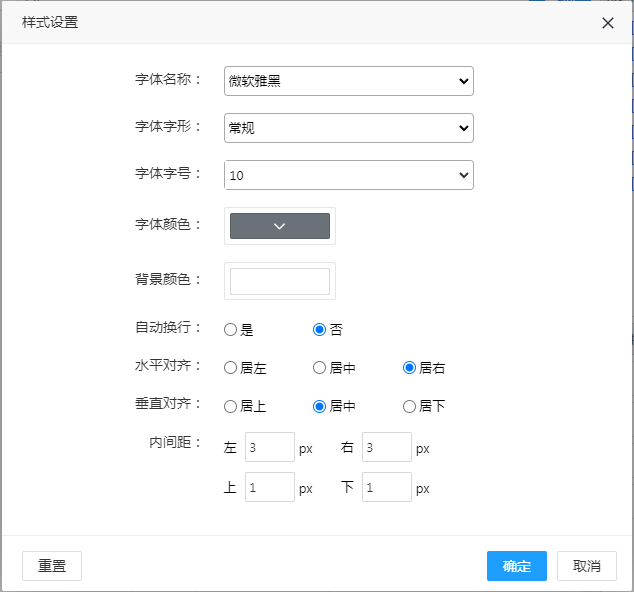
3.4 查看结果
计算列设置完成之后,可点击参数区域的“查询”按钮查看最后结果,如下图: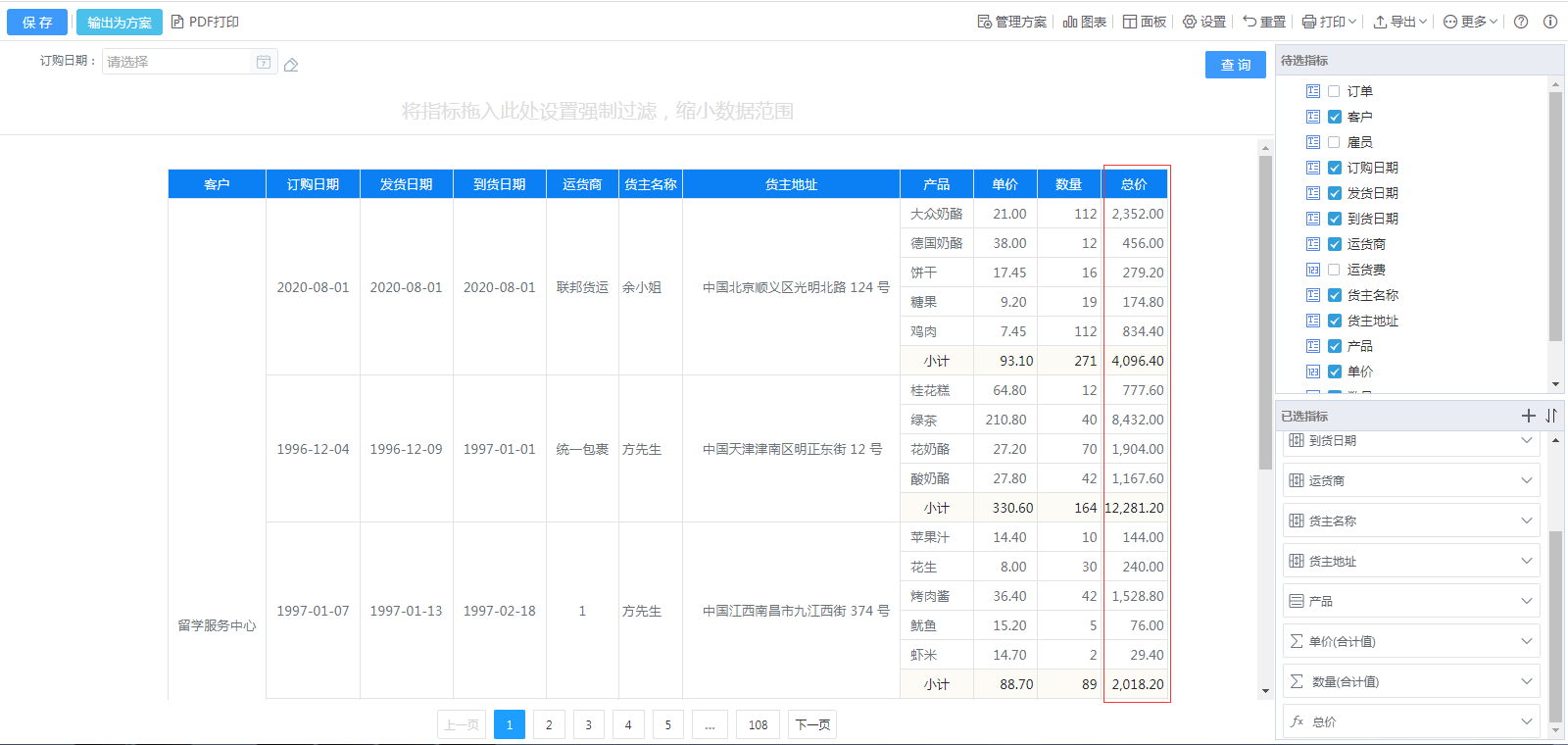
作者:fancy 创建时间:2023-06-27 10:22
最后编辑:fancy 更新时间:2025-05-24 10:21
最后编辑:fancy 更新时间:2025-05-24 10:21
 扫码关注网盛数新公众号,获取更多帮助资料
扫码关注网盛数新公众号,获取更多帮助资料